Comment installer et configurer la lampe sur Debian 11 (Bullseye)
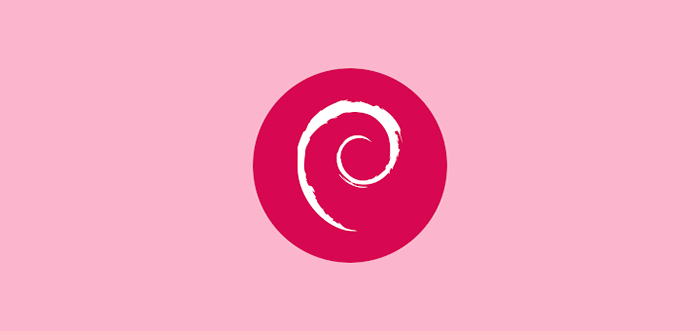
- 2546
- 155
- Anaïs Charles
L'une des choses les plus importantes à configurer un serveur Linux est dans le but de déployer un (s) site Web (s). Selon Netcraft.COM en février 2022 enquête sur le 1 millions de sites Web les plus occupés au monde, 23.44% d'entre eux courent Apache.
Ce tutoriel parcourra les bases de l'installation et de la configuration d'un serveur Linux (en particulier Debian 11 Bullseye) pour fonctionner comme un LAMPE serveur.
Qu'est-ce que le serveur de lampes?
Dans le monde informatique LAMPE acronyme pour Linux (Ici en utilisant Debian 11), Apache, Mysql, et Php (LAMPE). LAMPE est couramment utilisé pour référencer les piles de logiciels (en particulier Mysql et Php) sur un serveur Web.
Avant de plonger dans les aspects de la configuration, il est important de connaître le serveur Web Apache.
Qu'est-ce que le serveur Web Apache?
Apache était l'un des ««original»Serveurs Web et retrace ses débuts à 1995. Apache est encore largement utilisé aujourd'hui et bénéficie de la longévité, des quantités élevées de documentation et des tonnes de modules pour ajouter de la flexibilité.
Installation de MySQL et PHP dans Debian 11
1. Cette première partie décrira Debian comme un Mysql, et Php serveur. Le segment linux du LAMPE devrait déjà être fait en installant Debian 11 Par l'article suivant sur Tecmint:
- Une nouvelle installation de Debian 11 Bullseye
Une fois que Debian est prêt, il est maintenant temps d'installer le logiciel nécessaire en utilisant le 'apte'Meta-Packager.
$ sudo apt installer mariaDb-server php libapache2-mod-php php-zip php-mbstring php-Cli php-commun php-curl php-xml php-mysql
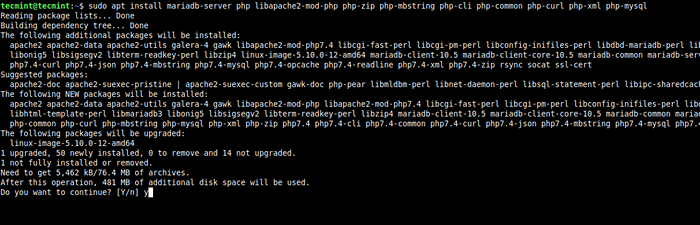 Installez MySQL et PHP dans Debian
Installez MySQL et PHP dans Debian 2. Après Mysql et Php Finies d'installation, il est souvent recommandé de sécuriser l'installation de MySQL en utilisant mysql_secure_installation L'utilité.
Une fois que vous avez exécuté la commande ci-dessous, il demandera à l'utilisateur de définir le mot de passe racine et de supprimer des éléments tels que les utilisateurs anonymes, de tester les bases de données et de supprimer la connexion de l'utilisateur racine à distance sur la base de données SQL.
$ sudo mysql_secure_installation
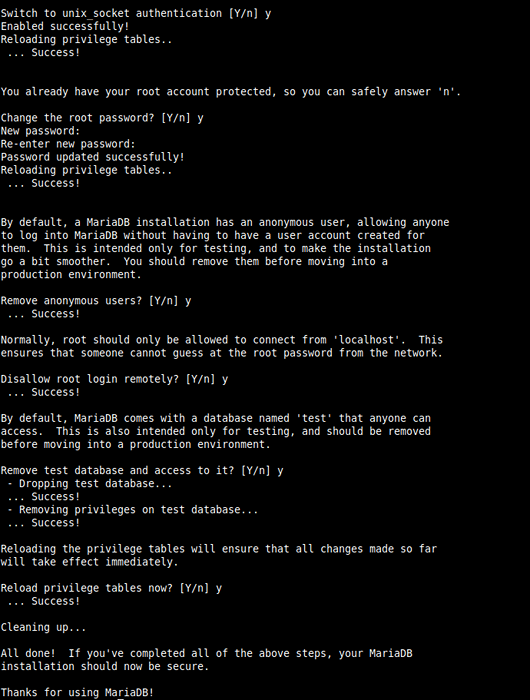 Sécuriser mysql dans Debian
Sécuriser mysql dans Debian 3. Maintenant que Mysql est configuré, allons de l'avant pour créer des paramètres de base PHP pour ce serveur particulier. Bien qu'il existe un tas de paramètres qui peuvent être configurés pour PHP, nous en ferons quelques bases qui sont pour la plupart nécessaires.
Le fichier de configuration PHP ouvert est situé à / etc / php / 7.4 / apache2 / php.ini.
$ sudo vi / etc / php / 7.4 / apache2 / php.ini
Recherchez maintenant la chaîne "Memory_limit»Et augmentez la limite selon vos besoins d'application.
Un autre paramètre important à vérifier est le «max_execution_time»Et encore par défaut, il sera défini sur 30. Si une application nécessite plus de ce paramètre.
À ce point, Mysql et Php5 sont prêts à commencer à héberger des sites. Maintenant, il est temps de configurer Apache2.
Installation et configuration d'Apache2
4. Il est maintenant temps de configurer Apache 2 Pour terminer la configuration du LAMPE serveur. La première étape pour configurer Apache2 est d'installer réellement le logiciel à l'aide du apte méta-packager.
$ sudo apt install apache2
Cela installera tous les fichiers et dépendances nécessaires pour apache2.
 Installez Apache dans Debian
Installez Apache dans Debian Une fois installé, le serveur Web Apache sera en place et servira une page Web par défaut. Il existe plusieurs façons de confirmer que le serveur Web Apache est opérationnel. L'option la plus simple consiste à utiliser l'utilitaire LSOF:
$ sudo lsof -i: 80
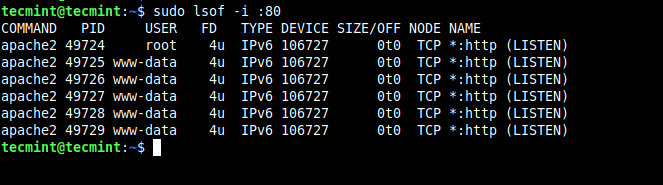 Vérifiez l'état de l'exécution d'Apache
Vérifiez l'état de l'exécution d'Apache L'autre option consiste à simplement naviguer vers l'adresse IP du serveur Web. En supposant une installation par défaut de Debian, le système sera probablement configuré pour utiliser DHCP pour obtenir automatiquement une adresse IP.
Pour déterminer l'adresse IP du serveur, l'un des deux utilitaires peut être utilisé. L'une ou l'autre utilité fonctionnera dans cette situation.
$ ip show addr [illustré ci-dessous en rouge] $ ifconfig [illustré ci-dessous en vert]
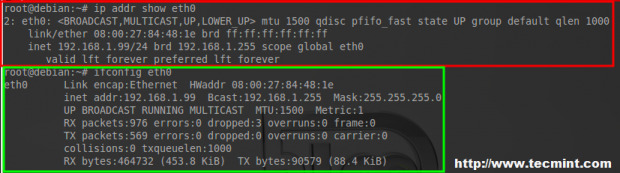 Vérifier l'adresse IP
Vérifier l'adresse IP Quel que soit l'utilité utilisée, l'adresse IP obtenue peut être entrée dans un navigateur Web sur un ordinateur sur le même réseau pour confirmer qu'Apache affiche la page par défaut.
http: // ip-address
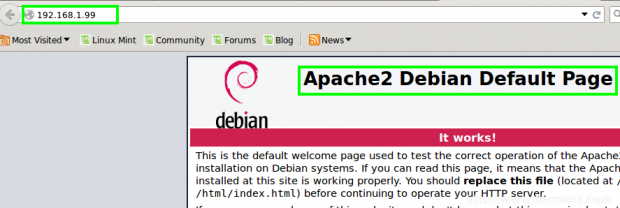 Debian 8: Page par défaut Apache2
Debian 8: Page par défaut Apache2 À ce stade, Apache est opérationnel. Bien que la page de défaut Debian soit un site Web flashy, la plupart des utilisateurs voudront héberger quelque chose de personnalisé. Les prochaines étapes parcouriront la configuration d'Apache 2 pour héberger un site Web différent.
Hébergeant plusieurs sites Web avec Apache dans Debian
5. Debian a emballé des services publics utiles pour gérer les sites et les modules. Avant de parcourir comment utiliser ces services publics, il est important de comprendre les fonctions qu'ils servent.
- a2ensite: Cet utilitaire est utilisé pour activer un site Web après la création du fichier de configuration approprié.
- a2dissite: Cet utilitaire est utilisé pour désactiver un site Web en spécifiant le fichier de configuration du site Web.
- a2enmod: Cet utilitaire est utilisé pour permettre des modules supplémentaires APACHE2.
- a2dismod: Cet utilitaire est utilisé pour désactiver les modules APACHE2 supplémentaires.
- a2query: Cet utilitaire peut être utilisé pour recueillir des informations sur les sites actuellement activés.
Premièrement de rassembler une certaine expérience avec les deux premiers. Puisque Apache 2 héberge actuellement le 'page Web par défaut'Allons-y et désactivons-le avec a2dissite.
$ sudo a2dissite 000-défaut.confli
 Désactiver la page Apache par défaut
Désactiver la page Apache par défaut Cette commande désactivera le site Web d'Apache par défaut vu dans la capture d'écran ci-dessus. Cependant, pour que toute modification prenne effet, la configuration d'Apache 2 doit être rechargée.
$ sudo systemctl reload apache2
Cette commande demandera à Apache 2 de mettre à jour les sites activés / désactivés qu'il héberge actuellement. Cela peut être confirmé en essayant de se connecter à nouveau à l'adresse IP du serveur Web et en remarquant que rien n'est affiché (certains ordinateurs mettra en cache des informations, si la machine affiche toujours le site Web par défaut après l'exécution des deux commandes précédentes, essayez de nettoyer le Web- Cache des navigateurs). Une autre option pour confirmer que le site n'est plus activé est d'utiliser le a2query utilitaire.
$ sudo a2query -s
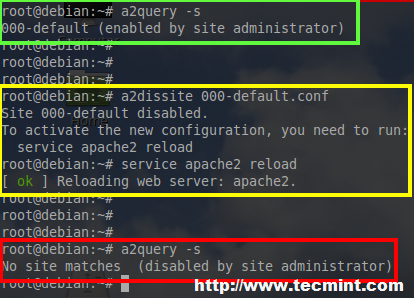 Vérifiez le statut d'activation des sites Apache / Désactiver
Vérifiez le statut d'activation des sites Apache / Désactiver Il se passe beaucoup de choses dans ce coup d'écran alors décomposons les choses.
- La boîte verte ci-dessus est
a2Query -squi demande à Apache 2 de dire quels sites sont actuellement servis. - La boîte jaune est
a2dissite 000-défaut.confliSuivi du service Apache2 Reload. Ces deux commandes permettent à Apache 2 de désactiver le site par défaut, puis de recharger les sites actifs / inactifs. - La boîte rouge est
a2Query -sêtre émis à nouveau mais notez que cette fois, Apache répond que rien n'est servi.
Passons maintenant à la création d'un site non défaut. La première étape consiste à passer au répertoire de configuration Apache 2 qui est / etc / apache2 Utilisation de l'utilitaire CD.
$ cd / etc / apache2
Il y a plusieurs fichiers et répertoires importants dans ce répertoire, cependant, pour le bien de Brevity, seuls les nécessités seront couvertes ici.
La première chose à faire lors de la configuration d'un nouveau site est de créer un nouveau fichier de configuration dans le 'les sites disponibles'Directorat. Changer les répertoires en 'les sites disponibles'Répertoire puis créez un nouveau fichier de configuration.
$ cd sites-disponible $ sudo cp 000-défaut.Conf Tecmint-Test-Site.confli
Cela copiera la configuration du site par défaut dans le nouveau fichier de configuration du site pour une modification supplémentaire. Ouvrez la nouvelle page de configuration du site avec un éditeur de texte.
$ sudo VI Tecmint-Test-Site.confli
Dans ce fichier, il y a une ligne très importante pour obtenir un site Web hébergé, cette ligne est la 'Document de document' doubler. Cette ligne indique à Apache où les fichiers Web nécessaires sont qu'il devrait servir lorsque les demandes arrivent pour des ressources particulières.
Pour l'instant, cette ligne sera définie sur un répertoire qui n'existe pas mais qui contiendra sous peu et contiendra un site Web simple pour ce serveur Debian à afficher.
Documentroot / var / www / tecmint
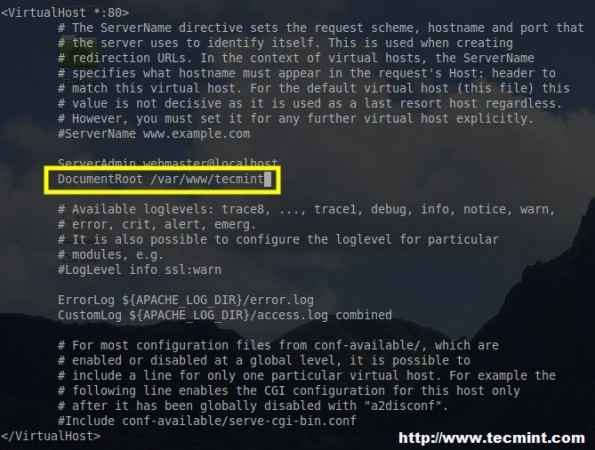 APCACH NOUVEAU SITE Configuration
APCACH NOUVEAU SITE Configuration Enregistrez les modifications dans ce fichier et quittez l'éditeur de texte.
Maintenant, le répertoire qu'Apache 2 venait de servir les fichiers doit être créé et rempli de fichiers. Bien que cet article fonctionnera sur des fichiers HTML, il n'y a peut-être pas assez de temps pour parcourir comment créer un site Web complet et laisse ce processus au lecteur.
Créons donc le répertoire pour Apache pour servir et ajouter une page Web HTML de base appelée 'appelée'indice.html'.
$ sudo mkdir / var / www / tecmint $ touch / var / www / tecmint / index.html $ echo «C'est vivant!»>> / var / www / tecmint / index.html
Les commandes ci-dessus créeront un nouveau répertoire appelé 'Tecmint'ainsi qu'un nouveau fichier appelé'indice.html'Dans le répertoire Tecmint.
La commande echo placera du texte dans ce fichier afin qu'il affiche réellement quelque chose dans le navigateur Web lorsque Apache sert le site Web.
Note: La page créée pour ce tutoriel par l'auteur affichera différemment! En utilisant maintenant les commandes discutées précédemment, Apache doit être informé de servir ce nouveau document HTML.
$ sudo a2ensite tecmint-test-site.Conf $ sudo systemctl reload apache2 $ sudo a2Query -s tecmint-test-site.confli
La dernière commande ci-dessus confirmera simplement qu'Apache2 sert en effet le site Web nouvellement créé. À ce stade, naviguez à nouveau sur un navigateur Web vers l'adresse IP du serveur et voyez si le site Web nouvellement créé est affiché (encore une fois, les ordinateurs aiment mettre en cache et en tant que tels, plusieurs actualités peuvent être nécessaires pour obtenir la nouvelle page Web).
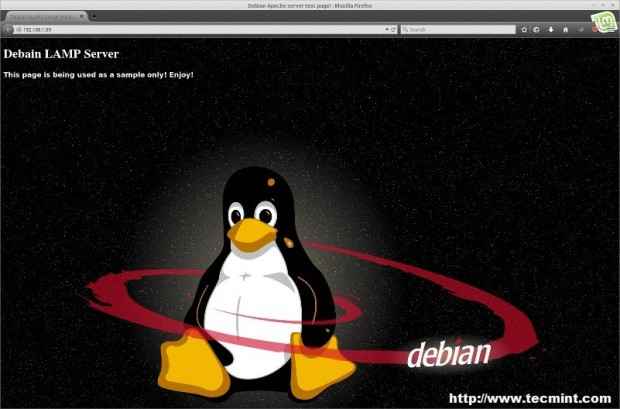 Nouveau site Apache
Nouveau site Apache Si le nouvellement créé "C'est vivant!!!»Le site apparaît, alors Apache 2 a été configuré avec succès et affiche le site Web.
Toutes nos félicitations! Bien qu'il s'agisse d'une configuration simple qui prépare un Lampe Linux serveur pour héberger un site, il y a des choses beaucoup plus complexes qui peuvent être faites et la configuration dépend grandement de cet objectif final.

